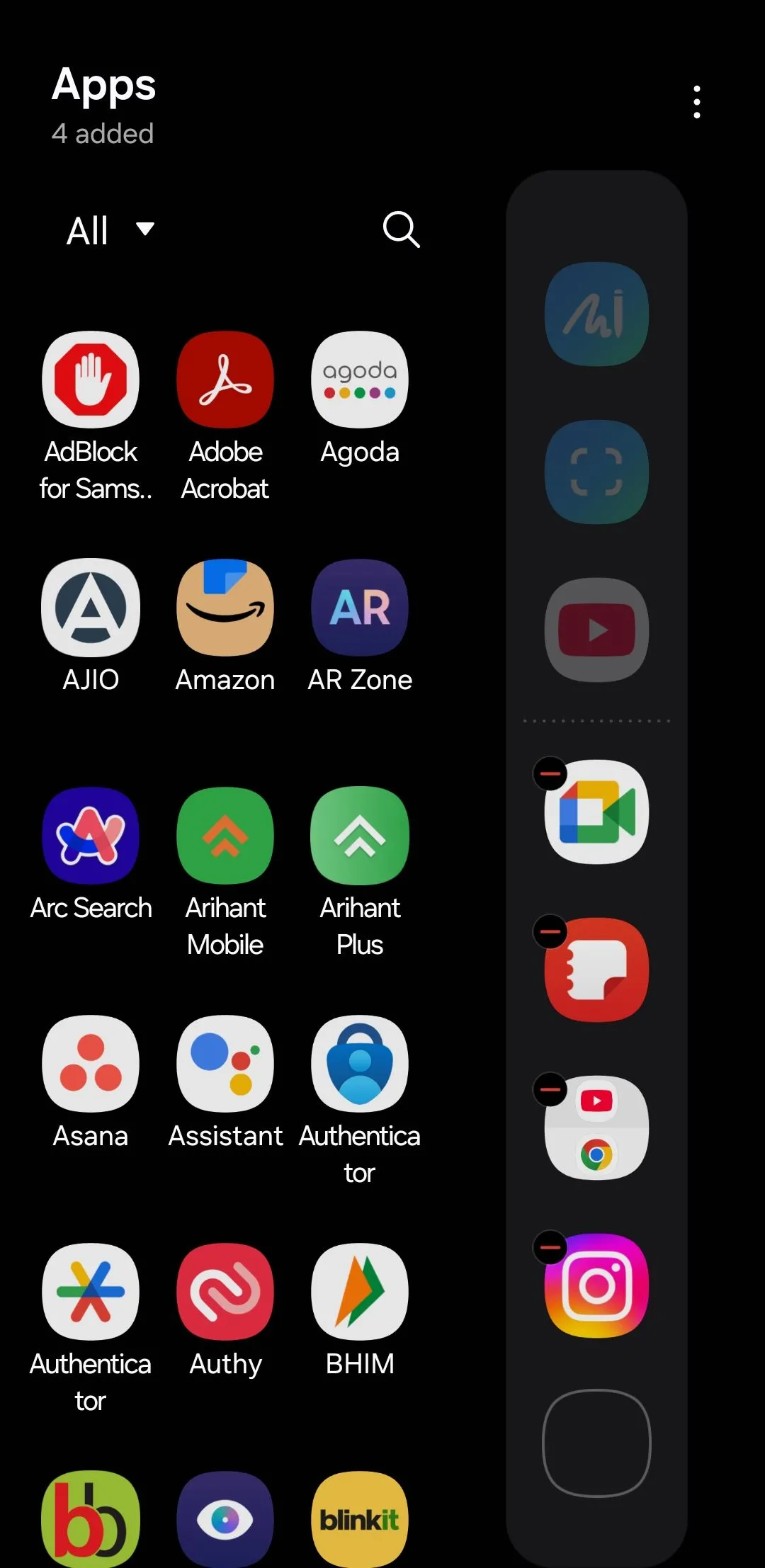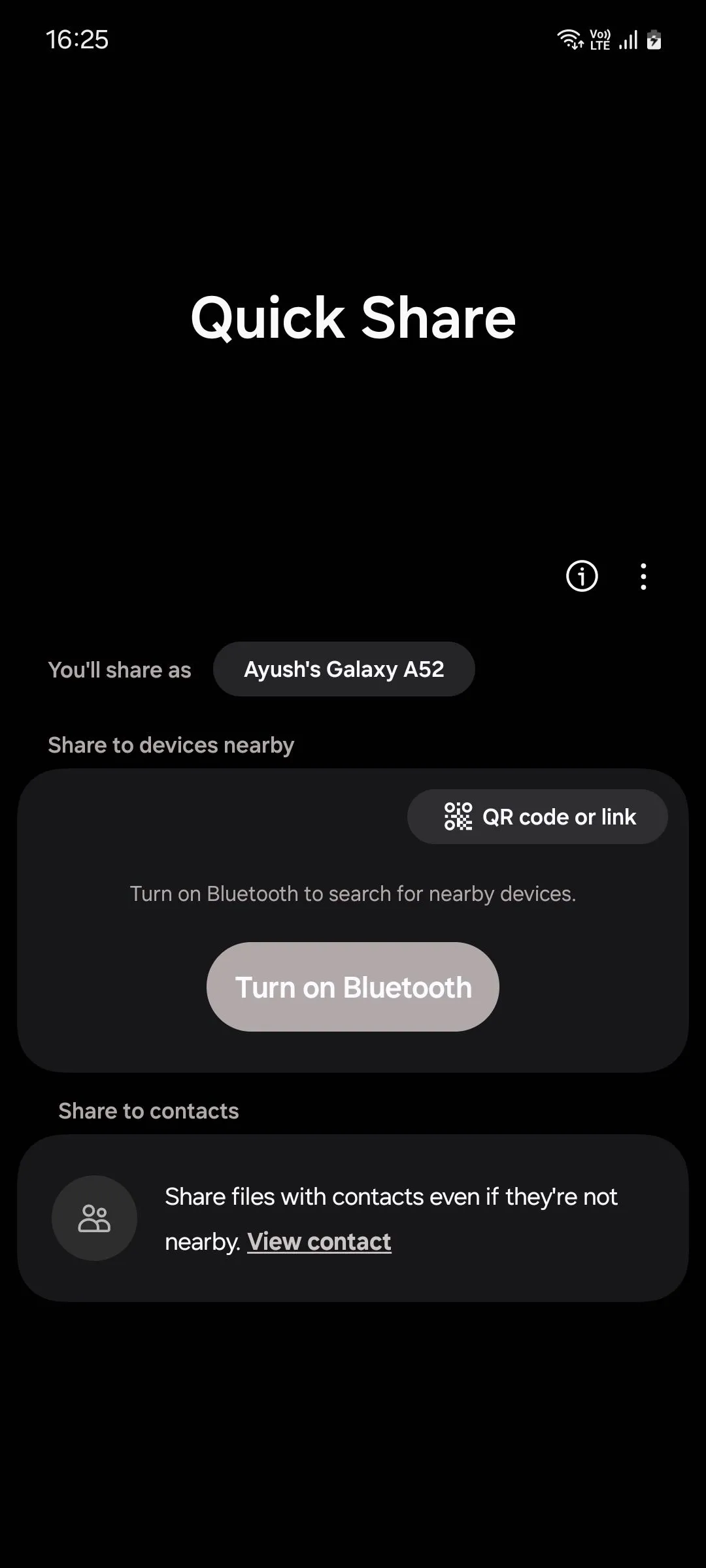Bạn đã quen thuộc với việc sử dụng Google Play Store trên điện thoại hoặc máy tính bảng Android để duyệt và cài đặt ứng dụng. Tuy nhiên, ít người biết rằng kho ứng dụng này còn chứa đựng vô số tính năng mạnh mẽ khác, giúp bạn tối ưu hóa trải nghiệm, từ việc chia sẻ các nội dung kỹ thuật số với gia đình, giải phóng dung lượng lưu trữ dễ dàng cho đến giữ an toàn cho thiết bị của mình. Bài viết này sẽ đi sâu vào những thủ thuật và tính năng ẩn mà bạn có thể đã bỏ lỡ, giúp bạn khai thác triệt để tiềm năng của Google Play Store.
1. Đảm bảo an toàn cho thiết bị với Play Protect
Việc tải ứng dụng từ Google Play Store nhìn chung là an toàn, bởi Google thường xuyên kiểm tra mọi ứng dụng và trò chơi được liệt kê để đảm bảo chúng đáp ứng các tiêu chuẩn bảo mật. Tuy nhiên, ngay cả khi bạn cài đặt ứng dụng từ bên ngoài Play Store (ví dụ: bằng cách cài đặt thủ công một ứng dụng Android để sử dụng phiên bản cũ hơn hoặc một ứng dụng không có sẵn trong khu vực của bạn), Play Store vẫn luôn hỗ trợ bạn.
Nó cung cấp tính năng Play Protect, được bật theo mặc định và chạy các bản quét định kỳ trên ứng dụng của bạn để phát hiện bất kỳ phần mềm nào có thể gây rủi ro cho thiết bị. Nếu tìm thấy điều gì đáng ngờ, bạn sẽ nhận được thông báo. Nếu không, nó sẽ lặng lẽ hoạt động trong nền.
Nếu bạn nghi ngờ điện thoại của mình bị nhiễm phần mềm độc hại, bạn có thể chạy quét thủ công. Hãy chạm vào biểu tượng hồ sơ của bạn trong Play Store, chọn Play Protect và chạm vào Quét.
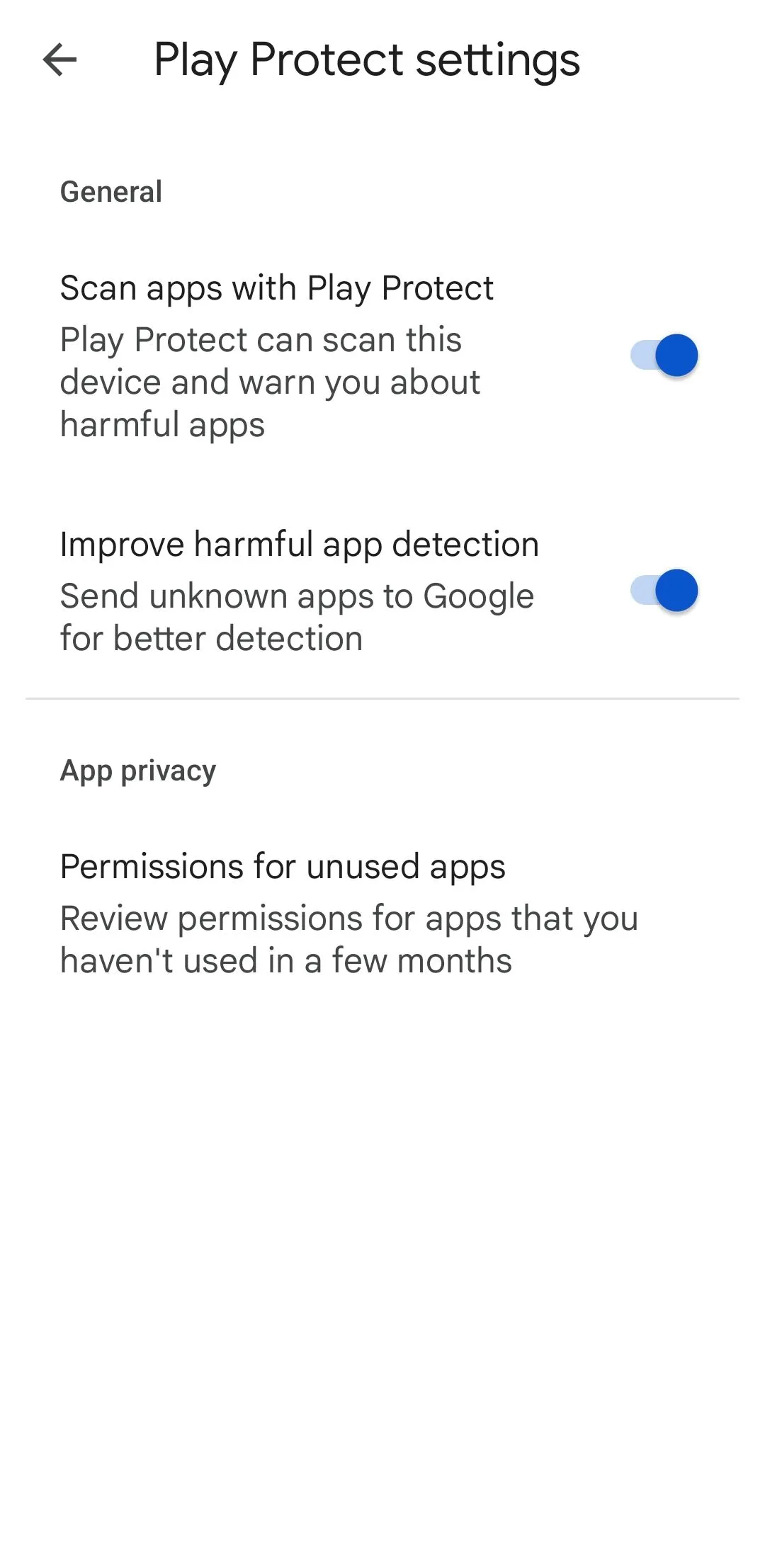 Giao diện cài đặt Google Play Protect trên Play Store hiển thị kết quả quét an toàn và tùy chọn quyền ứng dụng không sử dụng
Giao diện cài đặt Google Play Protect trên Play Store hiển thị kết quả quét an toàn và tùy chọn quyền ứng dụng không sử dụng
Menu cài đặt Play Protect bao gồm một tùy chọn hữu ích gọi là Quyền cho ứng dụng không sử dụng. Nó hiển thị cho bạn những ứng dụng mà bạn đã không mở trong sáu tháng qua. Bên cạnh việc giúp bạn xóa quyền khỏi các ứng dụng không cần thiết nữa, đây còn là một khởi đầu tuyệt vời nếu dung lượng lưu trữ điện thoại của bạn đang cạn kiệt.
2. Đồng bộ hóa ứng dụng trên tất cả thiết bị của bạn
Nếu bạn sở hữu nhiều thiết bị Android, chẳng hạn như đồng hồ, máy tính bảng, TV hoặc Chromebook, rất có thể bạn sử dụng nhiều ứng dụng giống nhau trên chúng. Tin tốt là bạn không cần phải cài đặt thủ công các ứng dụng đó trên mỗi thiết bị mỗi lần. Miễn là bạn đã đăng nhập bằng cùng một tài khoản Google trên tất cả các thiết bị Android của mình, bạn có thể cài đặt Play Store để tự động đồng bộ hóa ứng dụng giữa chúng.
Trên Play Store, chạm vào biểu tượng hồ sơ của bạn ở góc trên bên phải và vào Quản lý ứng dụng & thiết bị > Đồng bộ hóa ứng dụng với thiết bị. Bạn sẽ thấy danh sách tất cả các thiết bị Android được kết nối với tài khoản của bạn. Đơn giản chỉ cần đánh dấu vào các ô bên cạnh các thiết bị bạn muốn đồng bộ hóa, và mọi thứ đã sẵn sàng.
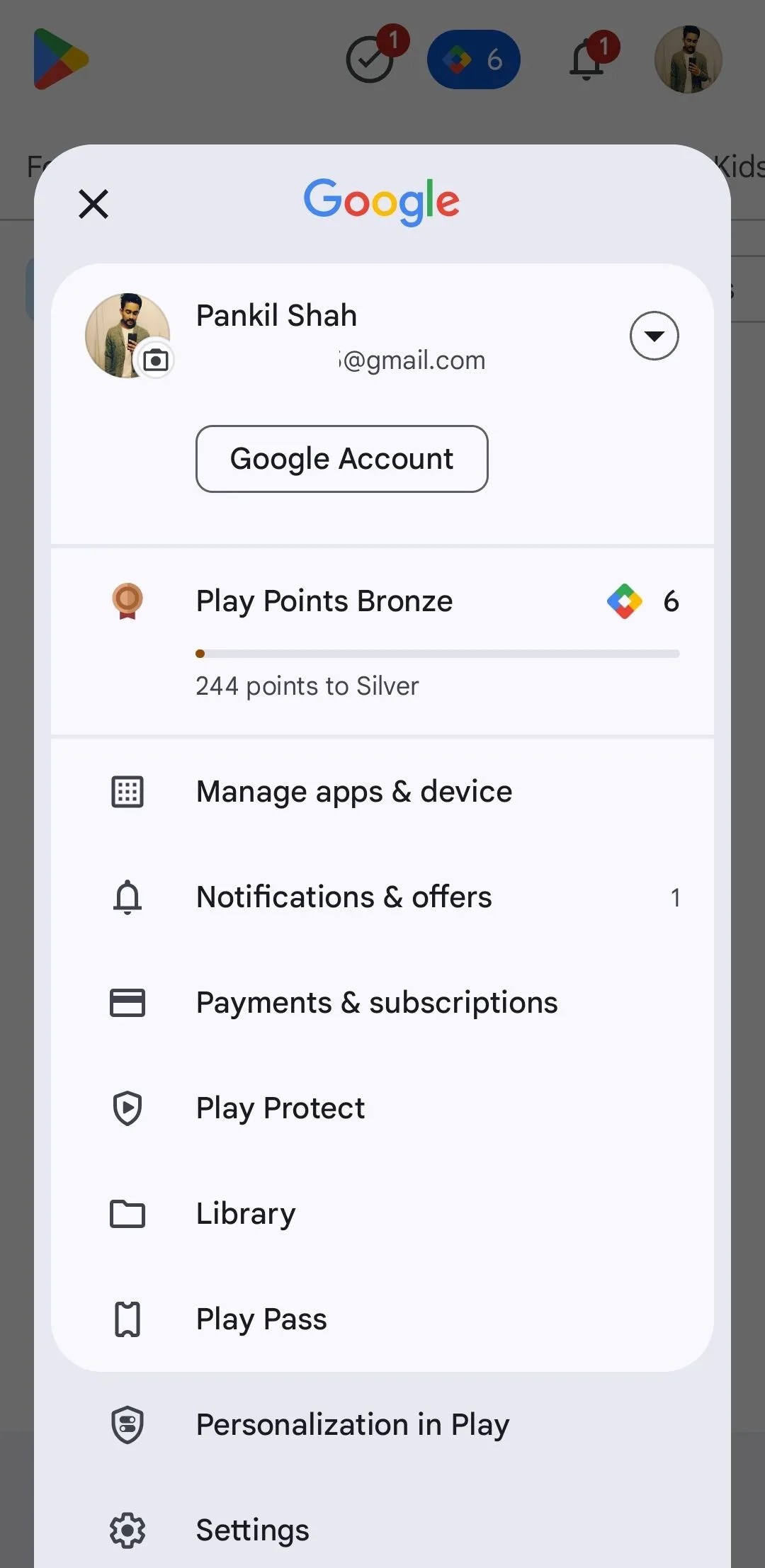 Menu chính của Google Play Store trên điện thoại Android với các tùy chọn quản lý ứng dụng và thiết bị
Menu chính của Google Play Store trên điện thoại Android với các tùy chọn quản lý ứng dụng và thiết bị
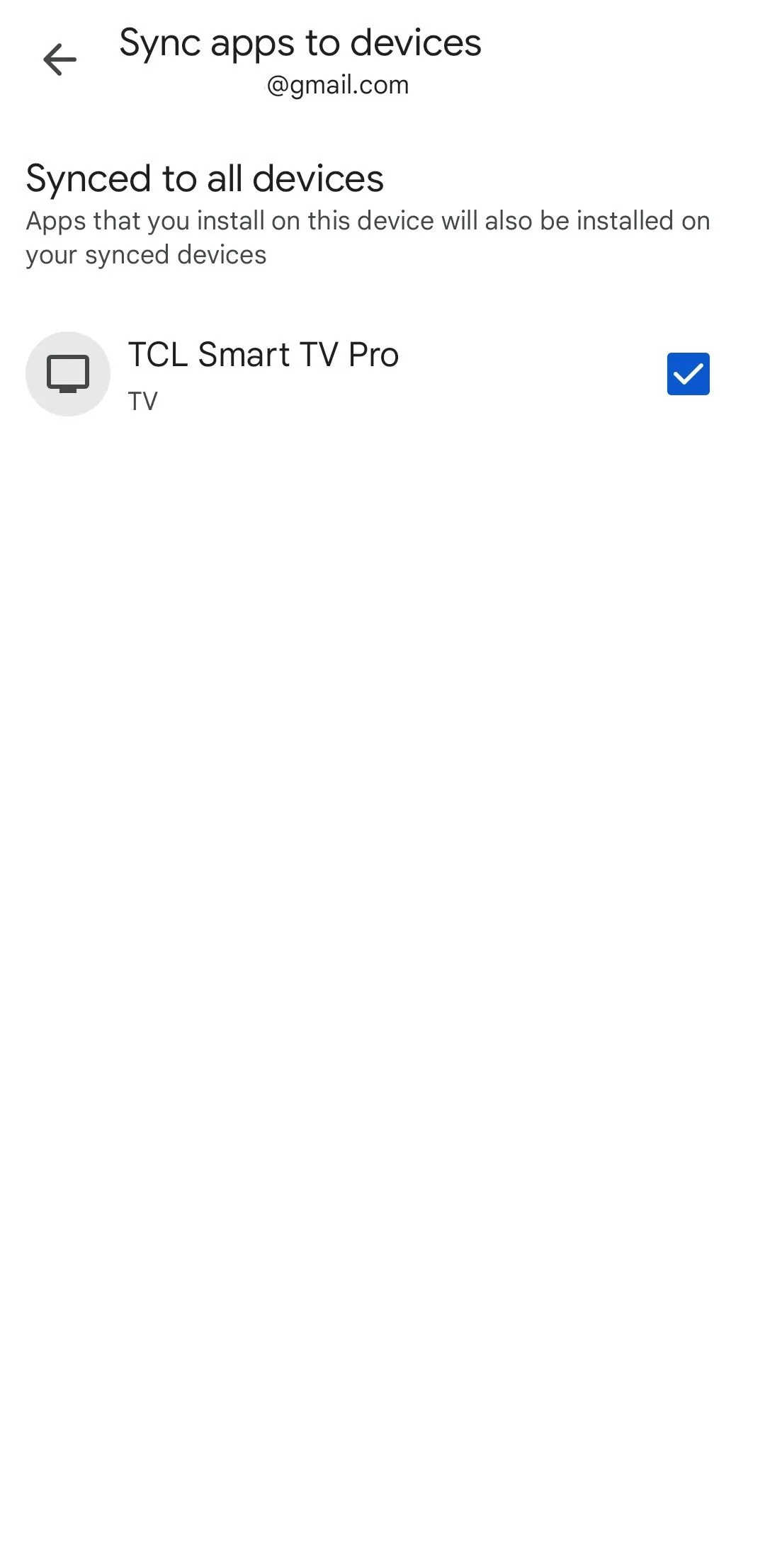 Màn hình tùy chọn đồng bộ ứng dụng giữa các thiết bị Android trong Google Play Store
Màn hình tùy chọn đồng bộ ứng dụng giữa các thiết bị Android trong Google Play Store
3. Gỡ cài đặt ứng dụng hàng loạt để dọn dẹp nhanh chóng
Xóa các ứng dụng và trò chơi bạn không còn sử dụng là một cách tuyệt vời để giải phóng không gian trên điện thoại Android của bạn. Mặc dù gỡ cài đặt từng ứng dụng riêng lẻ là dễ dàng, Play Store cung cấp một cách nhanh hơn nữa để dọn dẹp nhiều ứng dụng cùng lúc khi bạn sẵn sàng cho một cuộc dọn dẹp toàn diện.
Chạm vào biểu tượng hồ sơ của bạn ở góc trên bên phải và vào Quản lý ứng dụng & thiết bị. Sau đó, chuyển sang tab Quản lý để xem danh sách tất cả các ứng dụng đã cài đặt của bạn. Từ đây, bạn có thể sắp xếp theo kích thước hoặc lần sử dụng gần đây nhất để dễ dàng tìm thấy những ứng dụng cần gỡ bỏ.
Cuối cùng, đánh dấu vào các ô kiểm bên cạnh những ứng dụng bạn không còn cần, chạm vào biểu tượng thùng rác ở góc trên bên phải và chọn Gỡ cài đặt để xác nhận.
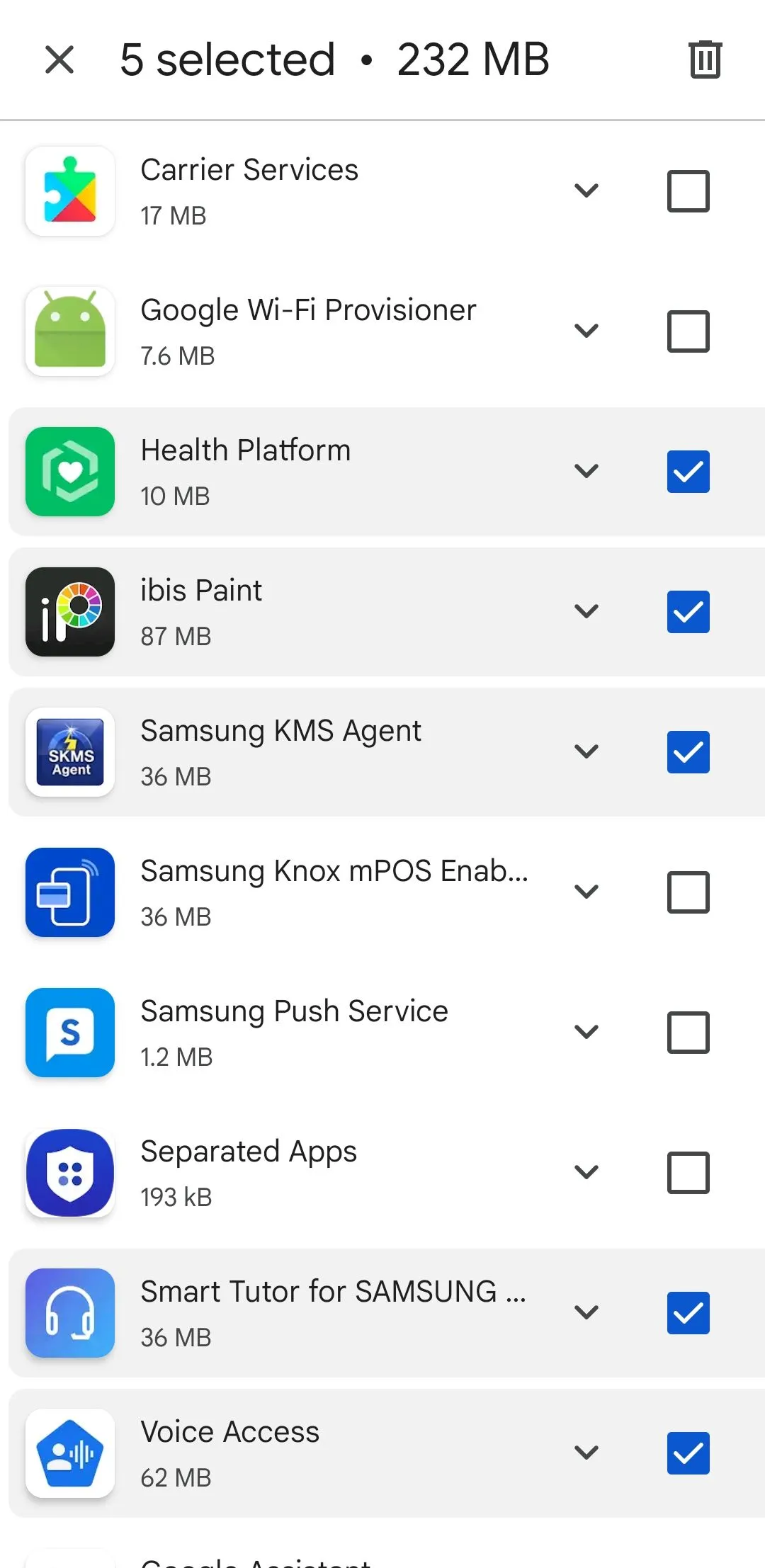 Giao diện quản lý ứng dụng trên Google Play Store cho phép chọn nhiều ứng dụng để gỡ cài đặt hàng loạt
Giao diện quản lý ứng dụng trên Google Play Store cho phép chọn nhiều ứng dụng để gỡ cài đặt hàng loạt
4. Tiết kiệm không gian với tính năng Tự động lưu trữ ứng dụng
Bạn không cần phải gỡ cài đặt ứng dụng và trò chơi thủ công để giải phóng không gian lưu trữ. Play Store cung cấp một tính năng tự động lưu trữ ứng dụng tiện lợi có thể tiết kiệm không gian mà không cần xóa hoàn toàn ứng dụng của bạn.
Để tận dụng điều này, hãy chạm vào ảnh hồ sơ của bạn trên Play Store và vào Cài đặt > Chung rồi bật Tự động lưu trữ ứng dụng. Khi đã được kích hoạt, Play Store sẽ tự động xử lý phần còn lại.
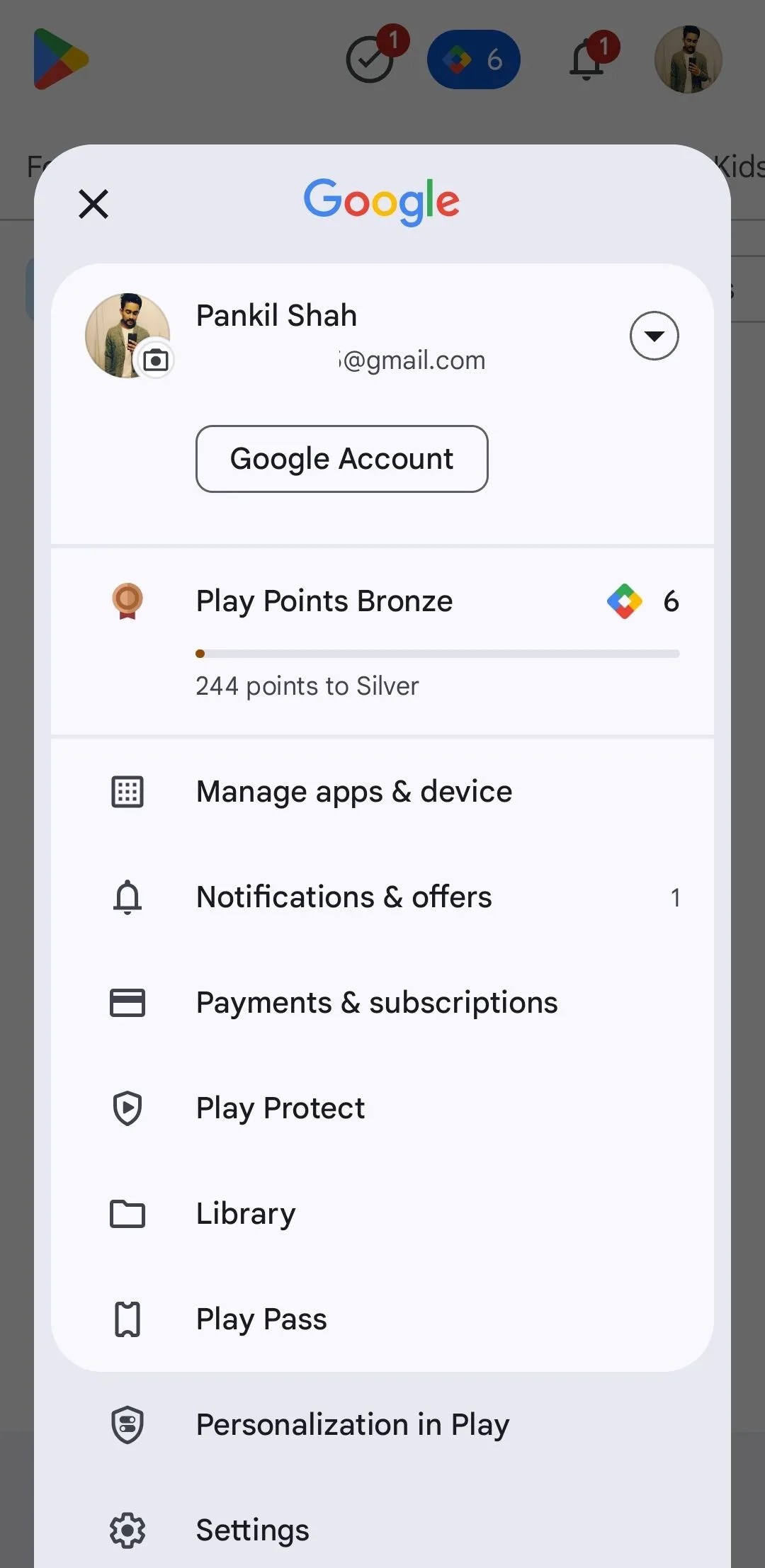 Menu chính của Google Play Store trên điện thoại Android với các tùy chọn quản lý ứng dụng và thiết bị
Menu chính của Google Play Store trên điện thoại Android với các tùy chọn quản lý ứng dụng và thiết bị
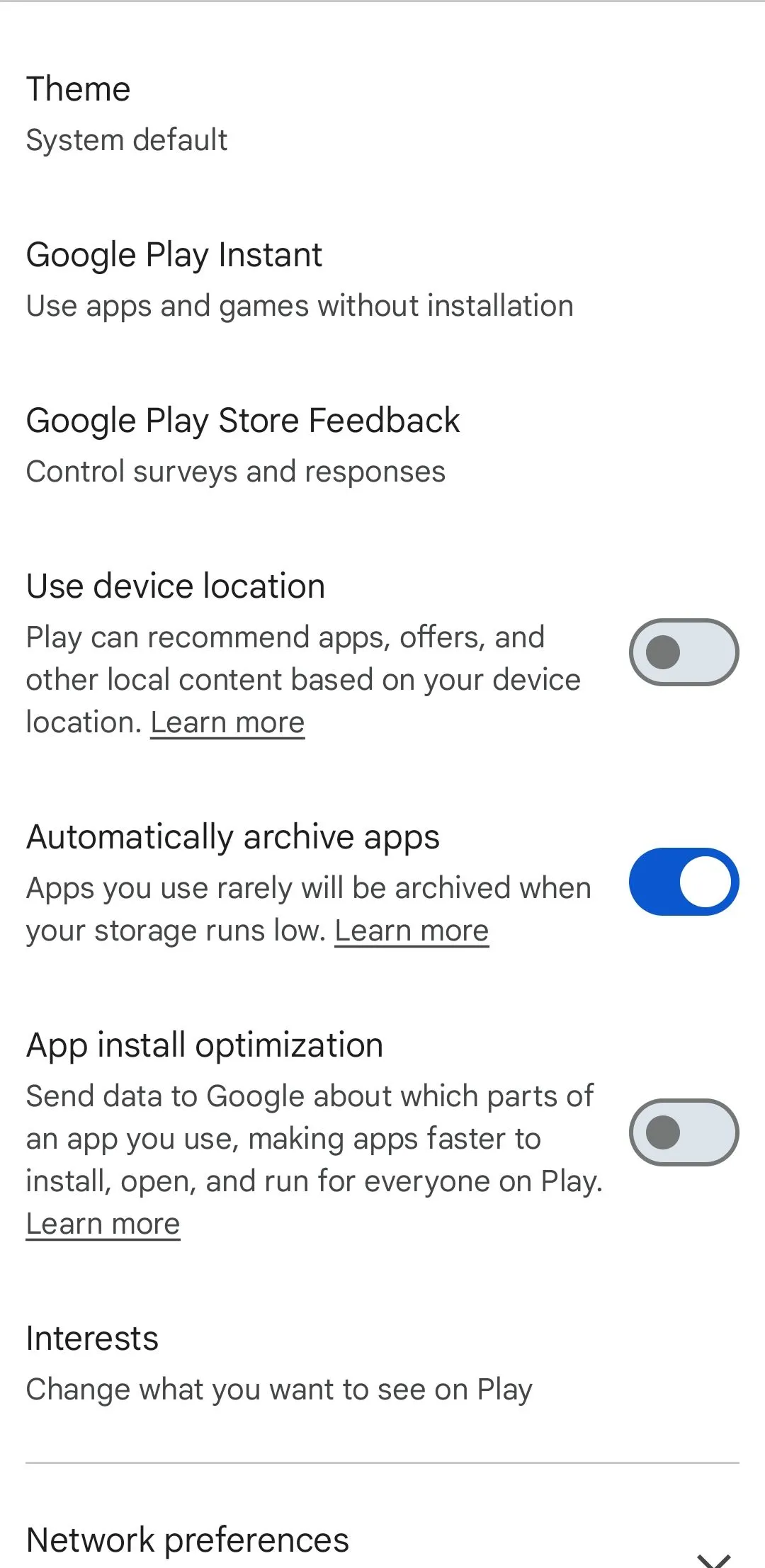 Tùy chọn tự động lưu trữ ứng dụng để tiết kiệm dung lượng trên Google Play Store Android
Tùy chọn tự động lưu trữ ứng dụng để tiết kiệm dung lượng trên Google Play Store Android
Google Play giờ đây sẽ tự động xóa một phần ứng dụng không sử dụng khỏi thiết bị của bạn khi dung lượng lưu trữ sắp hết. Điều này không ảnh hưởng đến bất kỳ dữ liệu ứng dụng nào, và biểu tượng ứng dụng vẫn còn trên màn hình chính của bạn, nhưng bị làm mờ. Nếu bạn muốn sử dụng ứng dụng đó một lần nữa, chỉ cần chạm vào nó, và ứng dụng sẽ tải xuống lại đúng nơi bạn đã dừng.
5. Cài đặt ứng dụng từ xa
Bạn không cần phải có điện thoại hoặc máy tính bảng Android trong tay để cài đặt ứng dụng trên đó. Google Play Store cho phép bạn cài đặt ứng dụng từ xa lên bất kỳ thiết bị Android nào được kết nối của bạn, cho dù đó là điện thoại, máy tính bảng hay đồng hồ thông minh của bạn.
Miễn là bạn đã đăng nhập bằng cùng tài khoản Google được sử dụng trên điện thoại, bạn có thể mở Play Store trong trình duyệt web trên bất kỳ thiết bị nào và đăng nhập. Tìm kiếm ứng dụng bạn muốn, sau đó nhấp vào nút Cài đặt trên trang của nó. Sau đó, chọn thiết bị và nhấp vào Cài đặt một lần nữa.
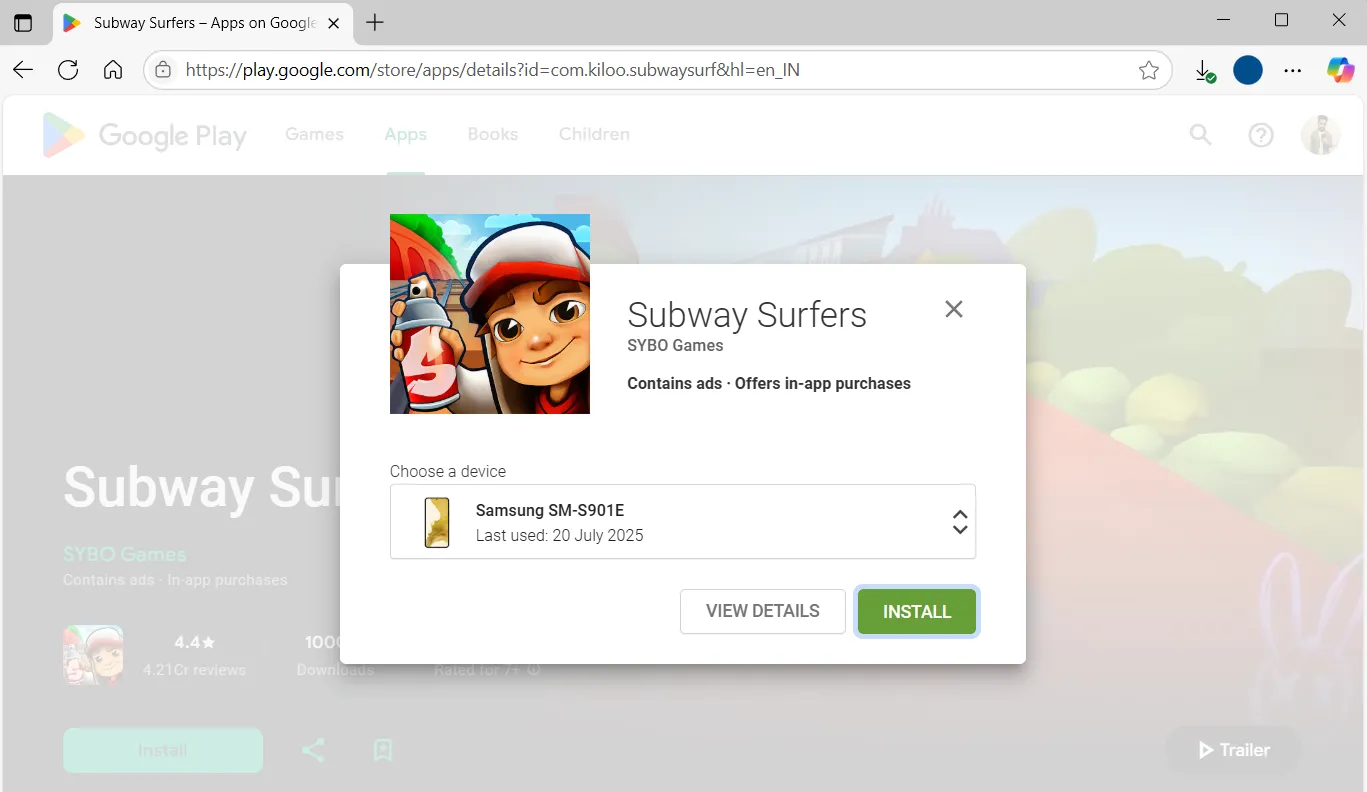 Cài đặt ứng dụng từ xa qua trang web Google Play Store trên máy tính đến điện thoại Android
Cài đặt ứng dụng từ xa qua trang web Google Play Store trên máy tính đến điện thoại Android
Tính năng này cũng hoạt động trong ứng dụng Play Store trên điện thoại hoặc máy tính bảng của bạn. Trên trang ứng dụng hoặc trò chơi, chạm vào mũi tên bên cạnh nút Cài đặt, chọn thiết bị bạn muốn cài đặt, và sau đó chạm vào Cài đặt một lần nữa.
6. Yêu cầu hoàn tiền khi bạn không hài lòng
Trong khi Google Play Store đầy ắp các ứng dụng và trò chơi miễn phí trên mọi danh mục, thỉnh thoảng bạn có thể thực hiện một giao dịch mua nào đó. Và may mắn thay, Google hiểu rằng không phải mọi ứng dụng hoặc trò chơi trả phí đều đáp ứng được kỳ vọng.
Nếu bạn bỏ tiền cho một thứ không như mong đợi, bạn có thể yêu cầu hoàn tiền trực tiếp từ Play Store. Tuy nhiên, bạn sẽ cần hành động nhanh chóng — yêu cầu hoàn tiền cho ứng dụng và mua hàng trong ứng dụng phải được thực hiện trong vòng 48 giờ kể từ khi mua. Đối với phim, chương trình TV, Sách điện tử và sách nói, bạn có tới bảy ngày để yêu cầu hoàn tiền, miễn là bạn chưa tải xuống hoặc phát trực tuyến nội dung.
Để được hoàn tiền, tất cả những gì bạn phải làm là tìm kiếm ứng dụng hoặc trò chơi trên Play Store để mở trang của nó. Nếu bạn nằm trong khung thời gian đủ điều kiện, bạn sẽ thấy nút Hoàn tiền. Chạm vào đó, và bạn sẽ nhận được email xác nhận ngay sau đó.
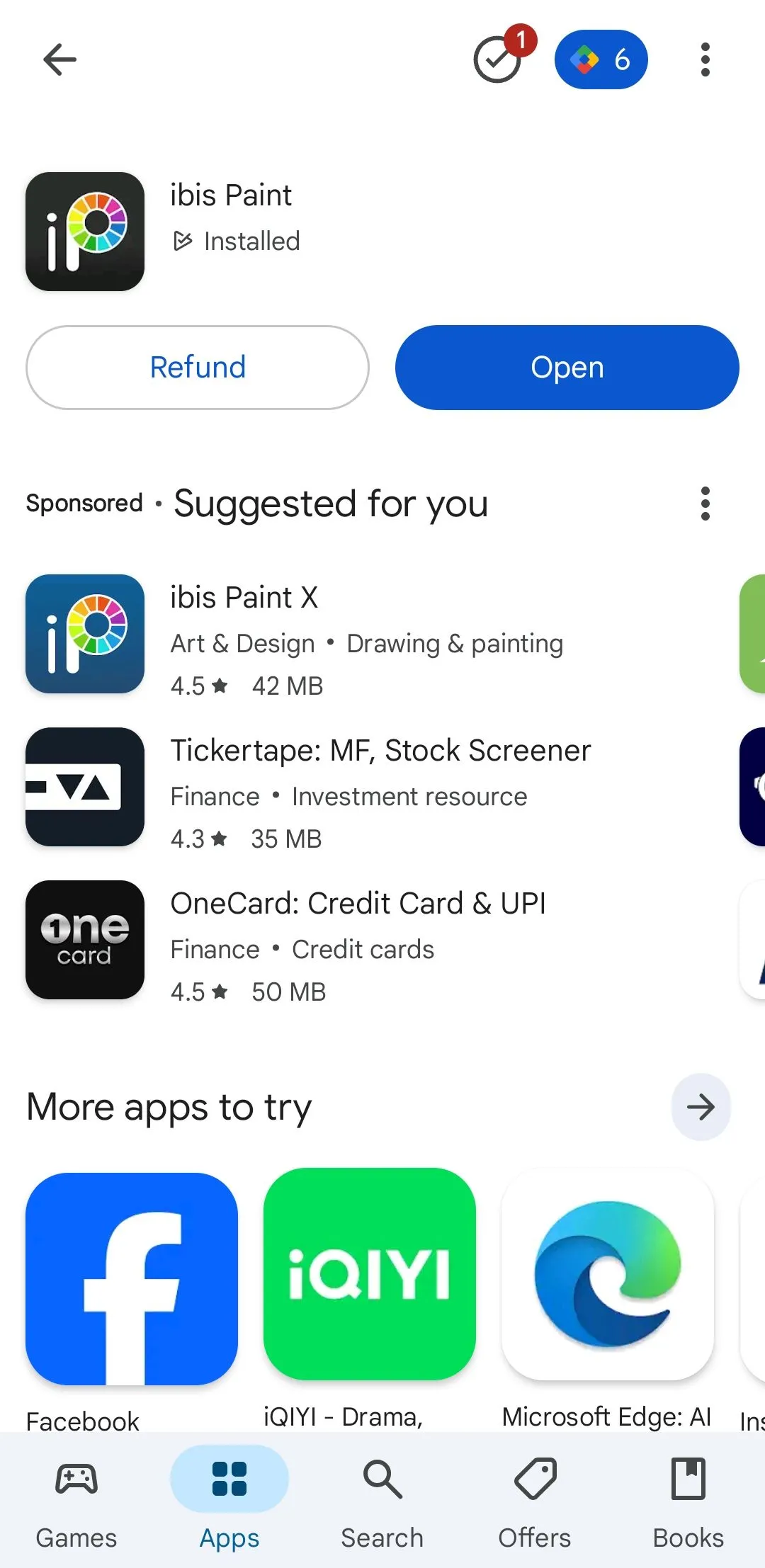 Nút hoàn tiền ứng dụng trả phí hiển thị trên trang chi tiết ứng dụng trong Google Play Store
Nút hoàn tiền ứng dụng trả phí hiển thị trên trang chi tiết ứng dụng trong Google Play Store
Đối với mua hàng trong ứng dụng, quy trình hơi khác một chút. Chạm vào ảnh hồ sơ của bạn ở góc trên bên phải, vào Thanh toán & gói thuê bao > Ngân sách & lịch sử. Tìm mục bạn muốn hoàn tiền và chạm vào Xem để mở chi tiết giao dịch. Sau đó, chọn Báo cáo sự cố, chọn lý do từ menu thả xuống, và nhấn Gửi.
7. Chia sẻ ứng dụng, trò chơi và phim qua Thư viện gia đình
Đối với những giao dịch mua mà bạn quyết định giữ, bạn có thể chia sẻ chúng với tối đa năm thành viên trong gia đình. Để làm điều này, bạn sẽ cần thiết lập Thư viện gia đình trên Google Play, cho phép bạn chia sẻ các ứng dụng, trò chơi, phim, chương trình TV, Sách điện tử và thậm chí sách nói Android đã mua của mình.
Hãy vào Cài đặt Play Store > Gia đình > Đăng ký Thư viện gia đình và làm theo hướng dẫn trên màn hình để tạo nhóm gia đình của bạn và mời các thành viên. Bạn có thể chọn chia sẻ từng mục riêng lẻ hoặc cài đặt để tất cả các giao dịch mua đủ điều kiện được chia sẻ tự động. Các thành viên trong gia đình bạn sau đó sẽ có thể tải xuống và tận hưởng nội dung đó trên thiết bị của riêng họ, mà không cần phải tự mua lại.
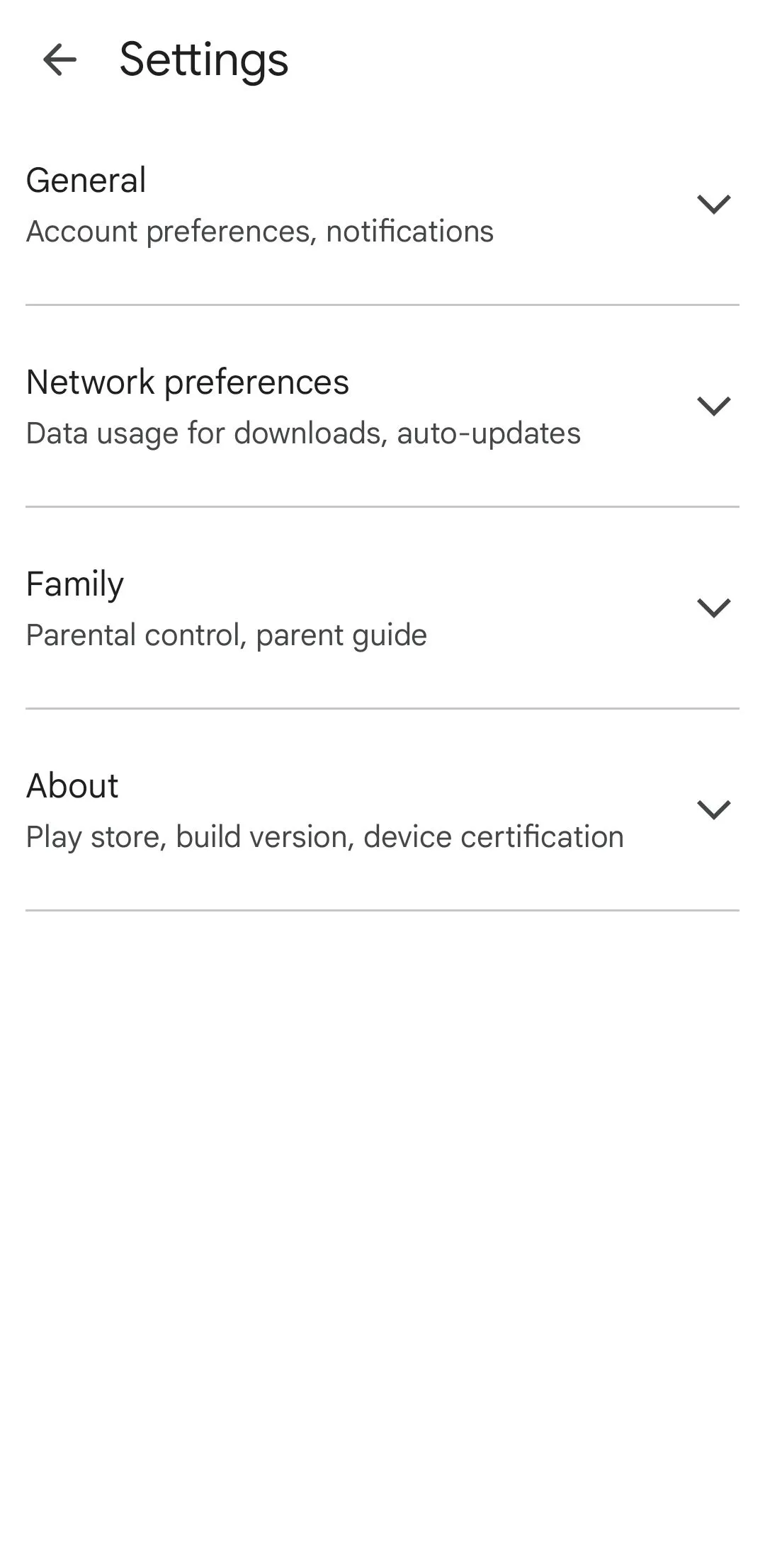 Menu cài đặt Google Play Store trên Android hiển thị tùy chọn 'Gia đình' để thiết lập Thư viện gia đình
Menu cài đặt Google Play Store trên Android hiển thị tùy chọn 'Gia đình' để thiết lập Thư viện gia đình
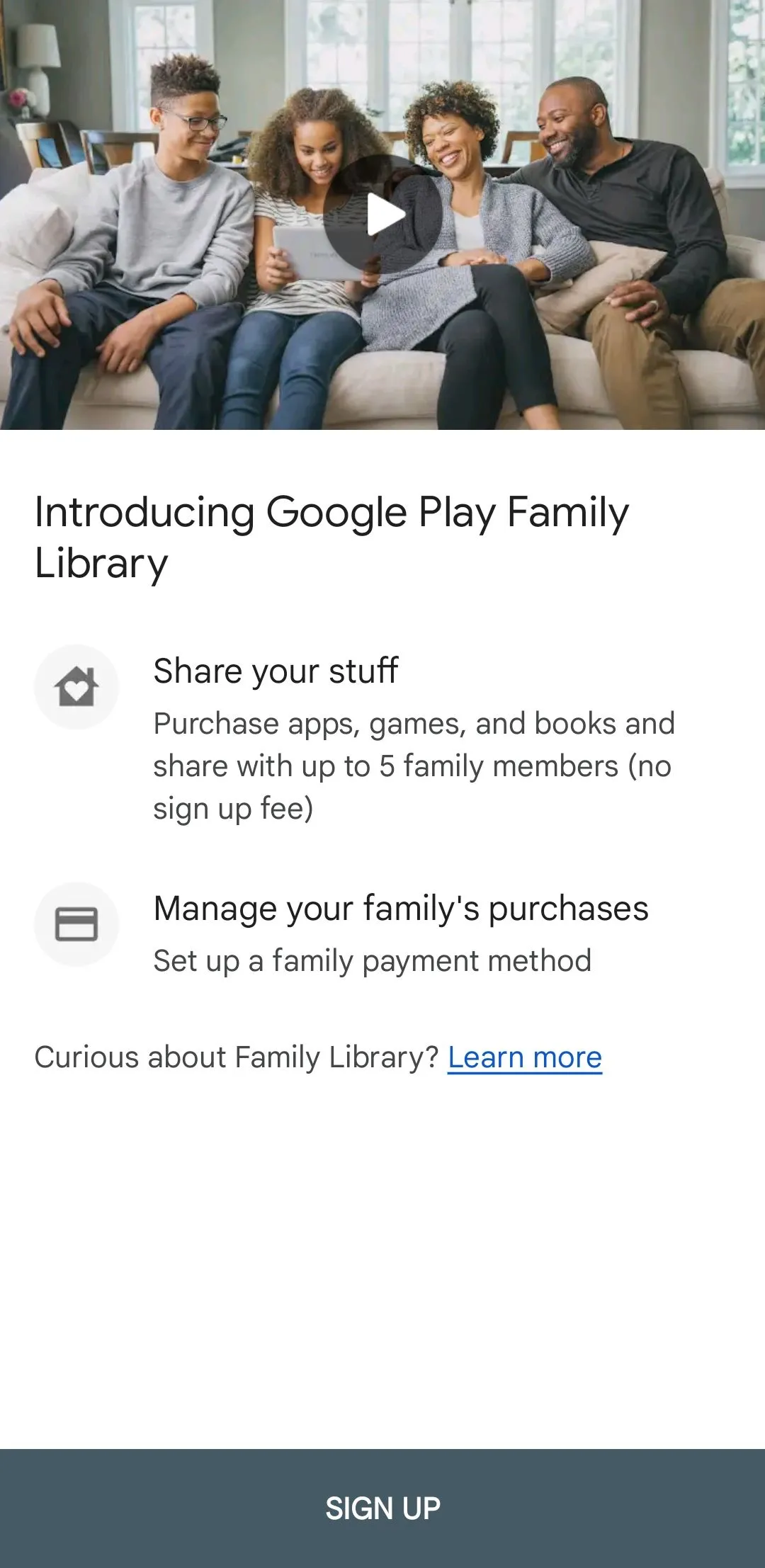 Màn hình thiết lập Thư viện gia đình trên Google Play Store để chia sẻ nội dung mua sắm
Màn hình thiết lập Thư viện gia đình trên Google Play Store để chia sẻ nội dung mua sắm
Tuy nhiên, không phải mọi mục đều đủ điều kiện để chia sẻ. Để kiểm tra xem một ứng dụng, trò chơi hoặc nội dung đa phương tiện có thể được thêm vào Thư viện gia đình của bạn hay không, hãy tìm biểu tượng Thư viện gia đình trên trang chi tiết nội dung đó.
8. Kiếm và sử dụng Google Play Points
Mỗi khi bạn thực hiện giao dịch mua trên Play Store, bạn có thể đang bỏ lỡ cơ hội nếu không kiếm được Google Play Points. Chương trình phần thưởng này cho phép bạn thu thập điểm cho gần như mỗi đô la bạn chi tiêu.
Để bắt đầu, chạm vào biểu tượng hồ sơ của bạn trong Play Store, vào Play Points, và tham gia chương trình miễn phí. Sau khi hoàn tất, bạn sẽ tự động kiếm điểm với mọi giao dịch mua đủ điều kiện. Bạn càng chi tiêu nhiều, cấp độ của bạn có thể càng tăng cao — từ Đồng lên Bạc, Vàng và Bạch kim — mỗi cấp độ mang lại những lợi ích tăng dần như sự kiện điểm thưởng và giảm giá đặc biệt.
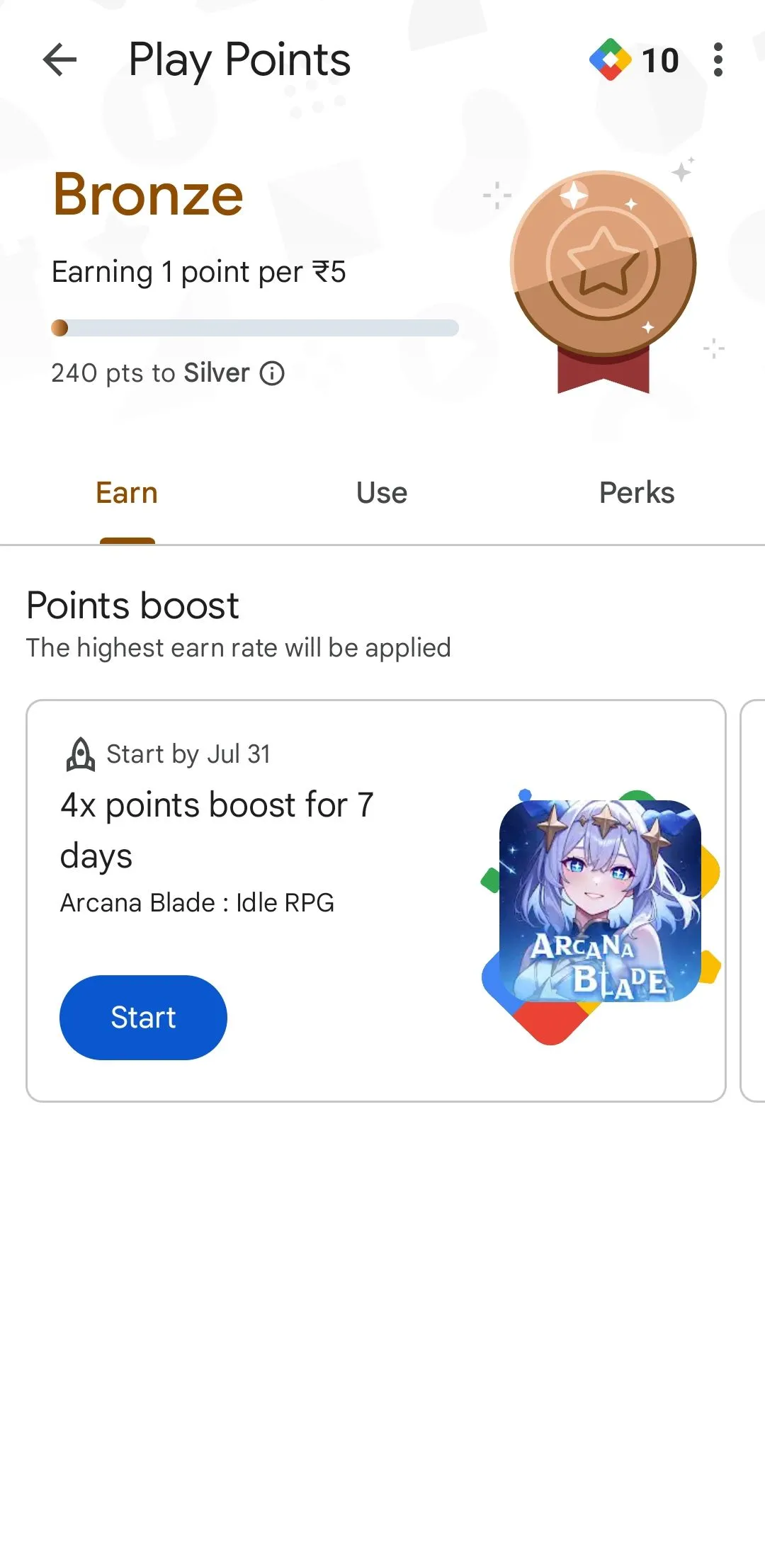 Màn hình kiếm điểm thưởng Google Play Points trong ứng dụng Google Play Store
Màn hình kiếm điểm thưởng Google Play Points trong ứng dụng Google Play Store
Những điểm này không chỉ để trưng bày. Bạn có thể đổi chúng lấy tín dụng Google Play, sử dụng chúng để được giảm giá cho các mục trong ứng dụng, hoặc thậm chí quyên góp cho các tổ chức từ thiện được chọn.
Bạn có thể không cần sử dụng các tính năng Google Play Store trên hàng ngày, nhưng việc biết chúng có sẵn có thể giúp bạn tiết kiệm thời gian, tiền bạc và không gian lưu trữ khi cần thiết. Vì vậy, hãy dành một chút thời gian để làm quen với những gì Play Store thực sự có thể làm được — bạn sẽ tự cảm ơn mình sau này.